Antes de comenzar a explicar cómo puede sincronizar su Google Drive con su PC o cualquier otro dispositivo, primero debemos explicar qué es Google Drive y cómo funciona.
Ver también: Cómo agregar archivos a Google Drive Online
¿Qué es Google Drive y cómo funciona?
Google Drive es un lugar donde puede almacenar todos los archivos multimedia que desea mantener seguros. Para tener y utilizar Google Drive, debe tener una cuenta de Gmail. La gente de negocios probablemente sepa cómo usar Google Drive y cómo sincronizarlo con otras cuentas y, por supuesto, saben cuáles son algunas de las ventajas de usar Google Drive. Cuando abras tu Google Drive, podrás almacenar archivos y tendrás un espacio libre de 15GB, ¡que es mucho! Ya que desea saber cómo puede sincronizar su cuenta de Google Drive con su PC o algún otro dispositivo, llegaremos al grano. Siga leyendo este artículo para obtener una guía paso a paso sobre cómo puede hacer esto fácil y rápidamente.
Pasos para hacerlo:
- Mucho antes de comenzar a sincronizar sus archivos, debe tener una aplicación para ello. Tendrá que descargar la aplicación Backup and Sync. Puedes descargarlo desde este enlace: https://www.google.com/drive/download/ . Obtendrá una herramienta que está disponible para dispositivos PC y Mac. Si ya tiene Google Drive instalado en su dispositivo, simplemente salte al siguiente paso. Cuando finalice el proceso de descarga, instale la herramienta en su dispositivo y ábrala.
- Ingrese a su cuenta. Y si por casualidad ya tenías la aplicación descargada e instalada en tu dispositivo, no necesitarás iniciar sesión en tu cuenta porque se hará automáticamente.
- Cuando inicie sesión, se mostrará una nueva pantalla en su pantalla donde podrá ver de qué se trata Google Drive. Simplemente haga clic en el botón Entendido para continuar.
- Cuando continúe, podrá ver algunas de las opciones sobre la sincronización de elementos. Podrá elegir entre estas tres opciones: La opción Sincronizar mi unidad con esta computadora, que sincronizará su unidad con su PC o dispositivo Mac desde su unidad con su dispositivo PC o Mac. La segunda opción es Sincronizar todo en tu unidad, esta opción sincronizará todo, literalmente, todos los archivos de tu unidad a tu dispositivo. Y la última opción es la opción Sincronizar solo estas carpetas, que sincronizará solo las carpetas que seleccione. Así que elija la opción que más le convenga y continúe con el siguiente paso.
- Ahora tendrá que elegir una carpeta en su PC que desee sincronizar. Vaya a la sección Mi PC y busque la carpeta que desea sincronizar con su cuenta de Google Drive. Puede elegir entre la sección Escritorio, Imágenes y su Documento para encontrar la carpeta correcta. Para seleccionar la carpeta, simplemente marque la casilla que está en el lado derecho del nombre de la carpeta.
- A continuación, haga clic en Aceptar y tendrá el archivo de su PC sincronizado con su cuenta de Google Drive.
Si tal vez tiene algún tipo de problema al intentar conectarse, hacer una copia de seguridad y sincronizar sus archivos, hay algunas cosas que puede probar que tal vez lo ayuden:
- Comprueba tu conexión a Internet. La sincronización no comenzará si no tiene acceso a Internet.
- Si tiene algunos problemas al descargar la aplicación de la herramienta, intente varias veces o verifique si ya tiene esa herramienta instalada en su computadora.
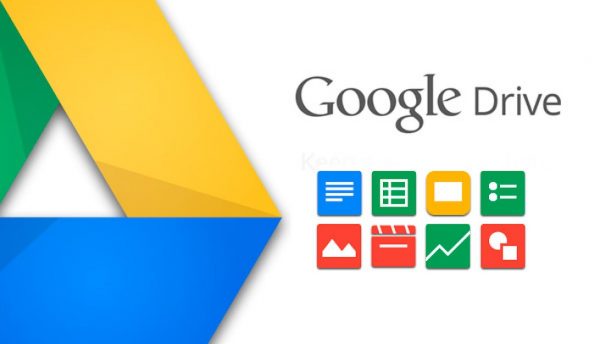







Leave a Reply